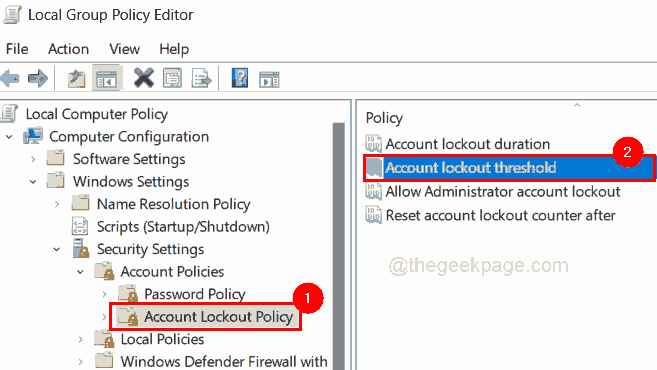Запустите сканирование SFC, чтобы устранить проблему
- Ошибка могла возникнуть из-за повреждения системных файлов, вмешательства в работу другого приложения или устаревшего программного обеспечения.
- Чтобы это исправить, вы можете запустить сканирование SFC, переустановить Касперского или восстановить предыдущую версию Windows.
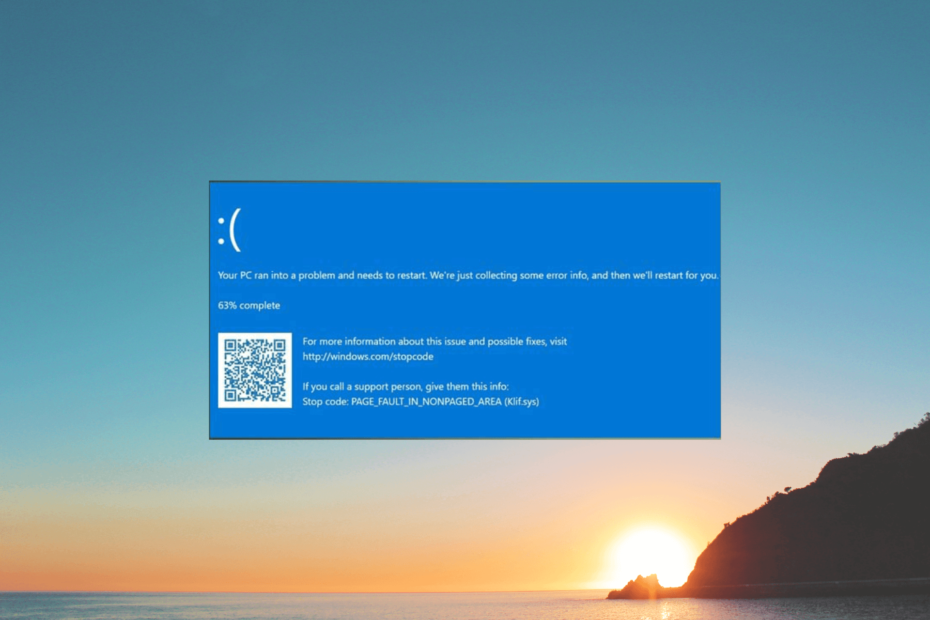
ИксУСТАНОВИТЕ, НАЖИМАЯ НА СКАЧАТЬ ФАЙЛ
- Скачать DriverFix (проверенный загружаемый файл).
- Нажмите Начать сканирование чтобы найти все проблемные драйверы.
- Нажмите Обновите драйверы чтобы получить новые версии и избежать сбоев в работе системы.
- DriverFix был загружен пользователем 0 читателей в этом месяце.
Если вы столкнулись с ошибкой «Синий экран смерти», отображающей стоп-код Klif.sys, это руководство может помочь! Мы рассмотрим все доступные методы исправления ошибки синего экрана сразу после обсуждения причин.
Что вызывает ошибку «синий экран смерти» Klif.sys?
Ошибка Klif.sys BSoD вызвана проблемой с антивирусом Касперского. Klif.sys — это системный драйвер, который устанавливается вместе с продуктами «Лаборатории Касперского» и отвечает за перехват и мониторинг системных событий для защиты вашего ПК от вредоносных программ и других угроз.
Могут быть разные причины возникновения этой ошибки BSoD; некоторые из распространенных упоминаются здесь:
- Поврежденный файл драйвера – Если драйвер Klif.sys файл поврежден или поврежден, это может вызвать ошибку BSOD. Попробуйте запустить сканирование SFC и DISM, чтобы исправить ошибку.
- Несовместимость с обновлениями Windows – Иногда обновление Windows может конфликтовать с драйвером Klif.sys, что приводит к ошибке BSoD. Пытаться удаление последнего обновления.
- Конфликты с другим ПО – Если другое программное обеспечение безопасности или системные драйверы конфликтуют с драйвером Klif.sys, это может вызвать эту ошибку синего экрана. Удалите или отключите программное обеспечение безопасности, чтобы решить проблему.
- Аппаратные проблемы – В редких случаях аппаратные проблемы, такие как отказ жесткого диска или памяти, могут вызвать ошибку BSoD, связанную с Klif. сис. Попробуйте запустить тест памяти.
Теперь, когда вы знаете причины, давайте посмотрим, как это исправить.
Как исправить ошибку «синий экран смерти» Klif.sys?
Прежде чем приступать к расширенным действиям по устранению неполадок, следует рассмотреть возможность выполнения следующих проверок:
- Перезагрузите компьютер.
- Попробуйте переустановить программу Касперского.
- Удалите другое стороннее программное обеспечение безопасности.
- Убедитесь, что Windows обновлена.
Если эти незначительные настройки не сработали для вас, перейдите к подробным решениям ниже.
1. Удалите файл Klif.sys
- Нажимать Окна + р открыть Бегать диалоговое окно.
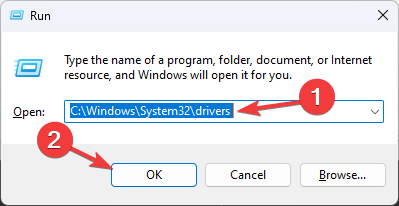
- Введите следующий путь и нажмите ХОРОШО:
C:\Windows\System32\драйверы - Найдите и выберите Klif.sys и нажмите на Удалить кнопка.
- Сейчас в Бегать окно, скопируйте и вставьте следующий путь и нажмите ХОРОШО:
C:\Windows\System32\DriverStore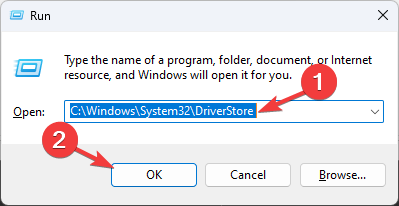
- Найдите и выберите Klif.sys и нажмите на Удалить кнопка.
2. Обновите все драйверы устройств
- Нажимать Окна + я открыть Настройки приложение.
- Идти к Центр обновления Windowsи нажмите Расширенные настройки.
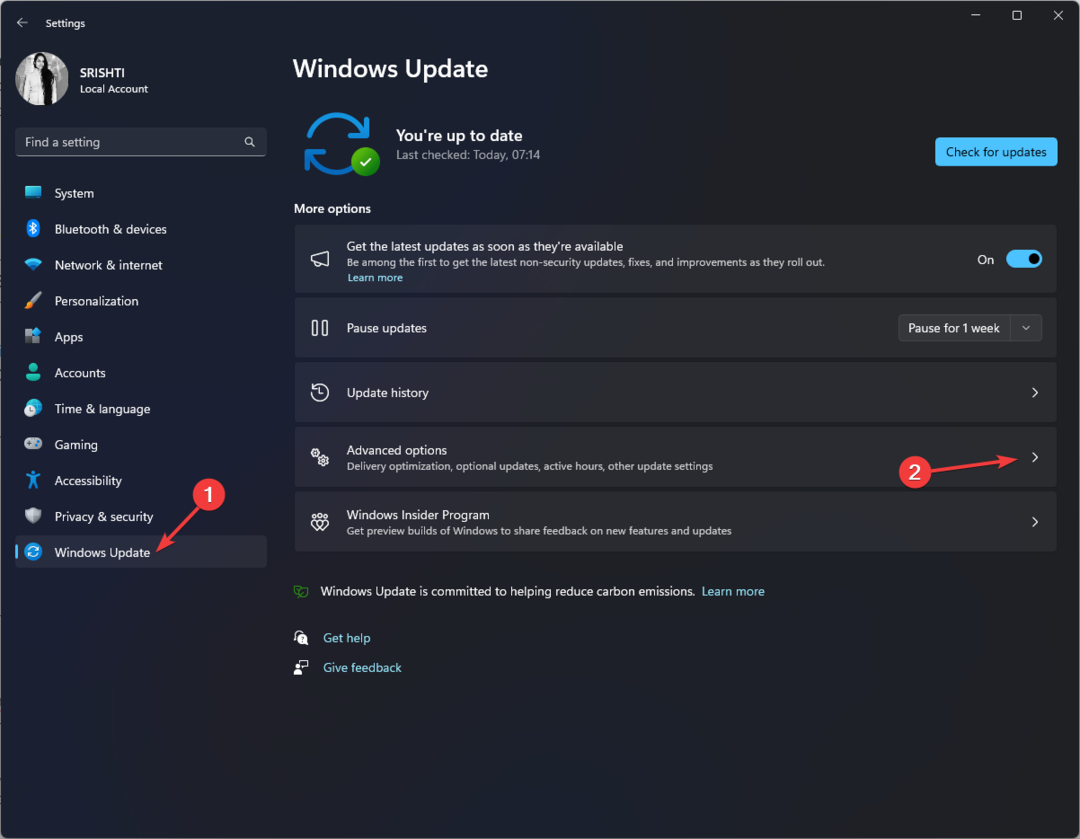
- Под Дополнительные опции, нажмите Дополнительные обновления.
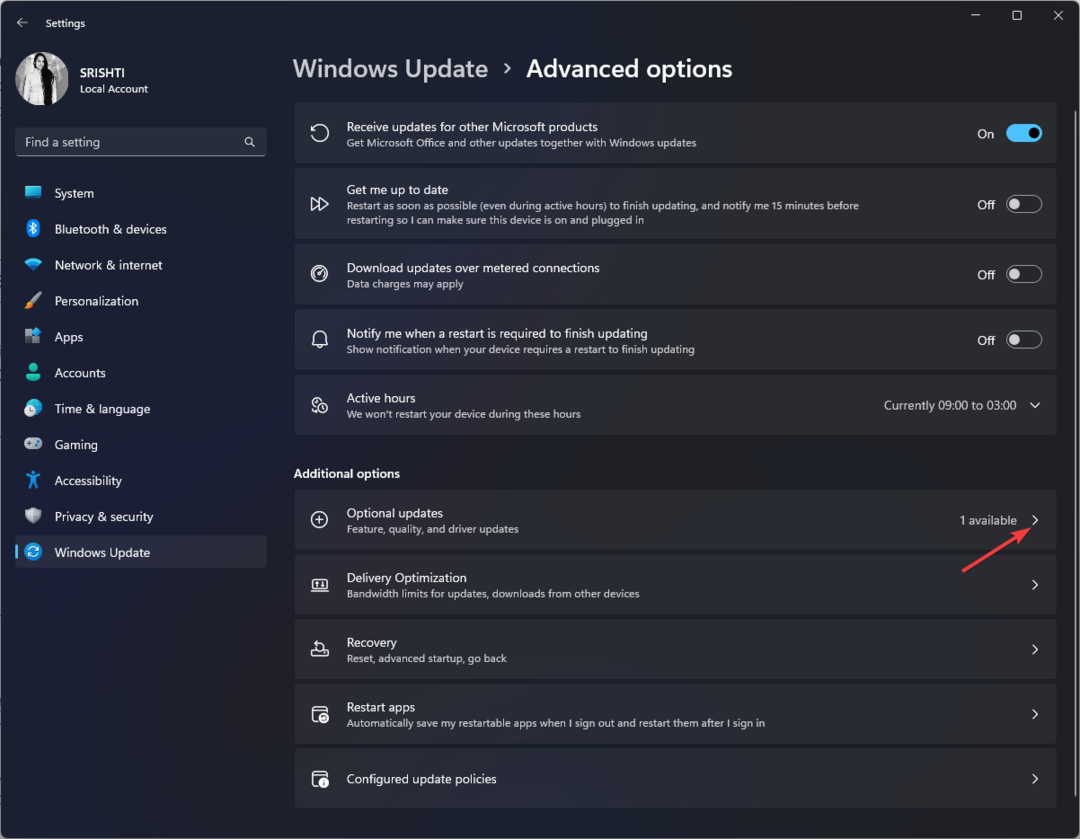
- Нажмите, чтобы развернуть, и, если доступно обновление, выберите его и нажмите Загрузить и установить.
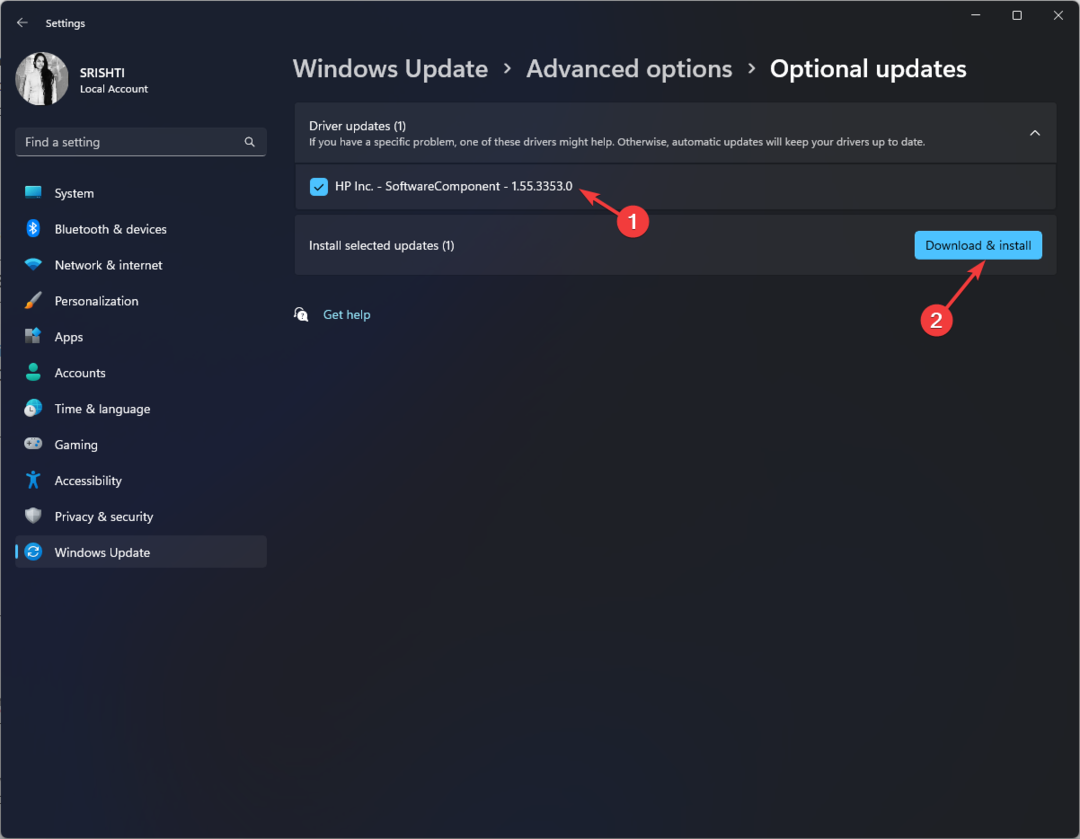
- Доступные обновления драйверов будут загружены, и ваш компьютер перезагрузится. Поэтому убедитесь, что вы сохранили всю свою работу и закрыли все работающие приложения.
В равной степени можно решить эту проблему или продолжать получать ту же ошибку, если обновления недоступны.
Чтобы повысить шансы и, безусловно, обновить устаревшие драйверы, вы можете просто использовать альтернативный инструмент, разработанный для автоматического обнаружения и исправления старых драйверов устройств.
⇒ Получить DriverFix
3. Запустите сканирование SFC и DISM
- Нажмите клавишу Windows, введите команда и нажмите Запустить от имени администратора.
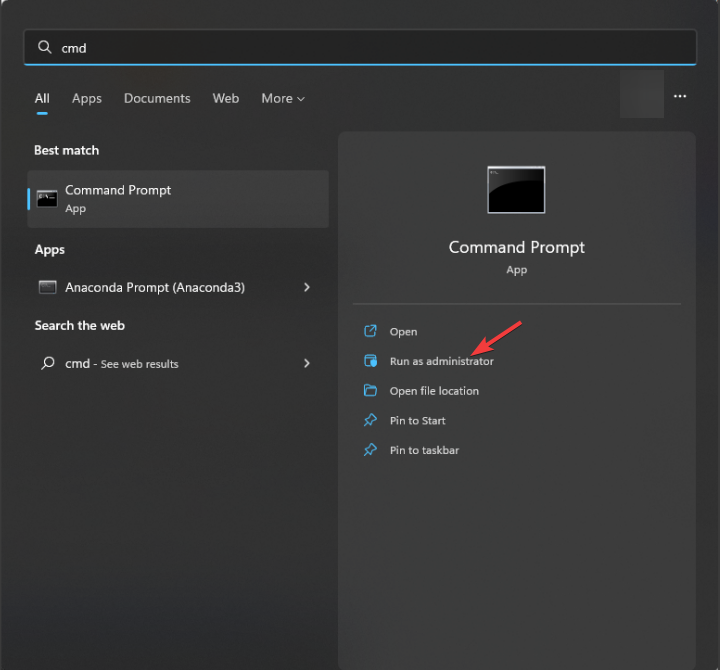
- Введите следующую команду для восстановления системных файлов и нажмите Входить:
sfc/scannow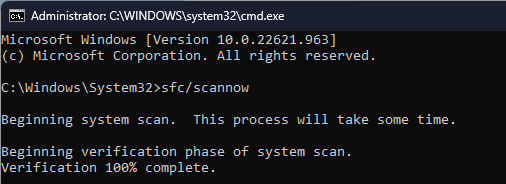
- Дождитесь завершения сканирования, и если оно выдаст ошибку, скопируйте и вставьте следующие команды одну за другой и нажмите Входить после каждой команды:
-
DISM/Онлайн/Cleanup-Image/CheckHealth
DISM /Online /Cleanup-Image /ScanHealth
DISM/Онлайн/Cleanup-Image/RestoreHealth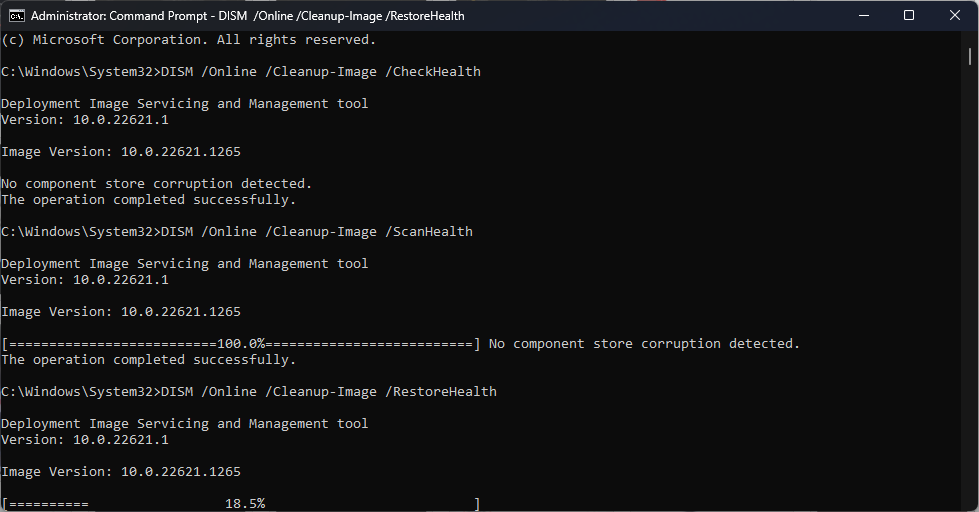
-
- После завершения сканирования перезагрузите компьютер, чтобы подтвердить изменения.
4. Выполните восстановление системы
- нажмите Окна ключ, тип панель управленияи нажмите Открыть.
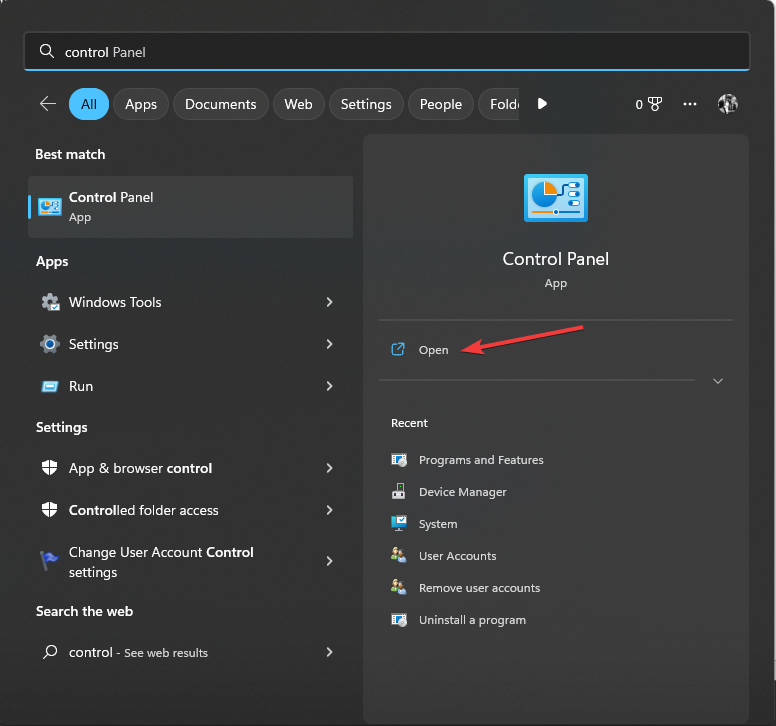
- Выбирать Просмотр по как Большие иконки и нажмите Восстановление.
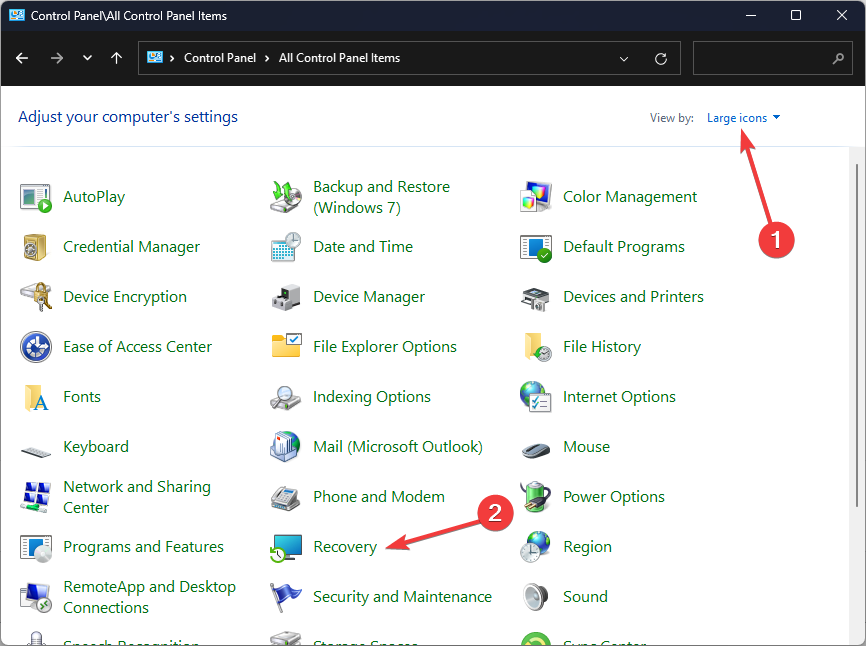
- Нажмите Откройте восстановление системы.
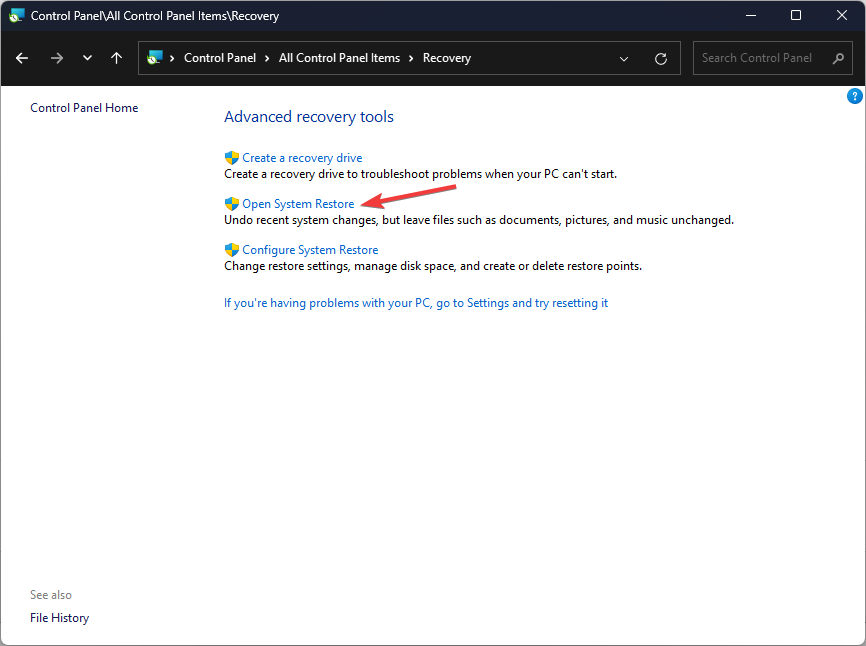
- На Восстановление системы окно, выберите Выберите другую точку восстановления и нажмите Следующий.
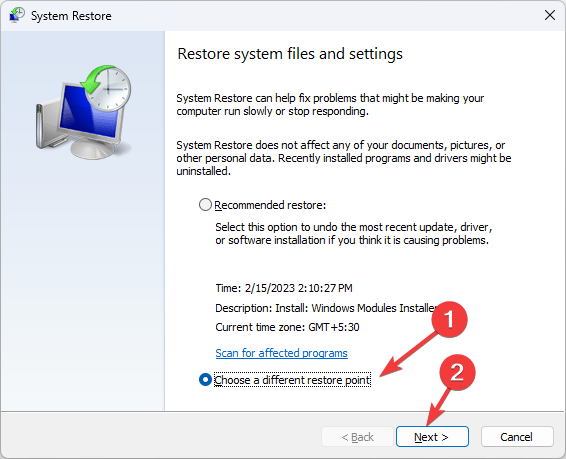
- Выберите нужную точку и нажмите Следующий.
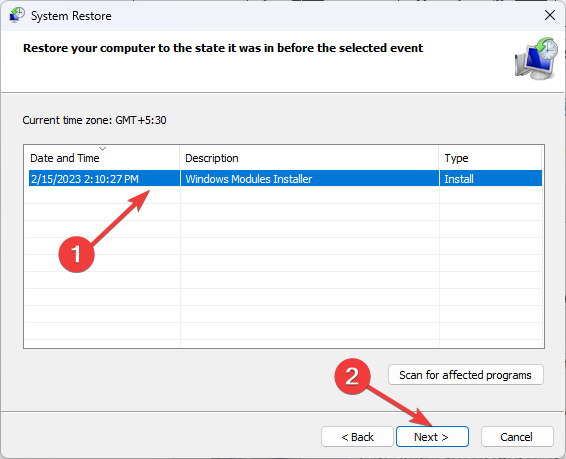
- Нажмите Заканчивать.
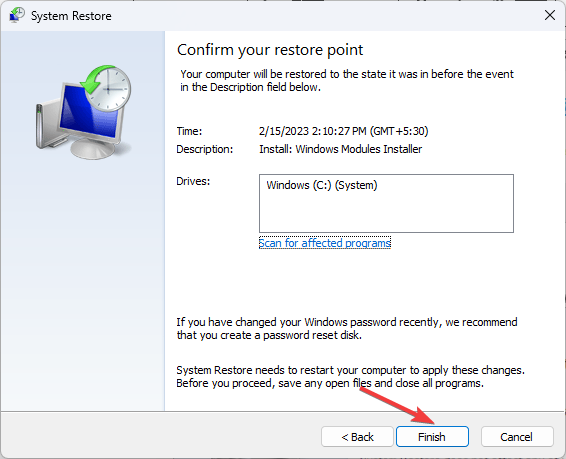
Windows перезапустится и восстановит его до выбранной точки. Если Восстановление системы не завершилось успешно, вы можете следовать этому информативному руководству, чтобы получить быстрые решения.
- 0x80240009 Ошибка Центра обновления Windows: как ее исправить
- Что такое Jp2launcher.exe и для чего он используется?
- 0x80090017 Ошибка Центра обновления Windows: как ее исправить
- Microsoft Search: как найти нужную информацию с помощью Copilot
- Не все обновления были успешно удалены [Fix]
5. Запустите тест памяти
- нажмите Окна ключ, тип диагностика памяти виндовси нажмите Открыть.
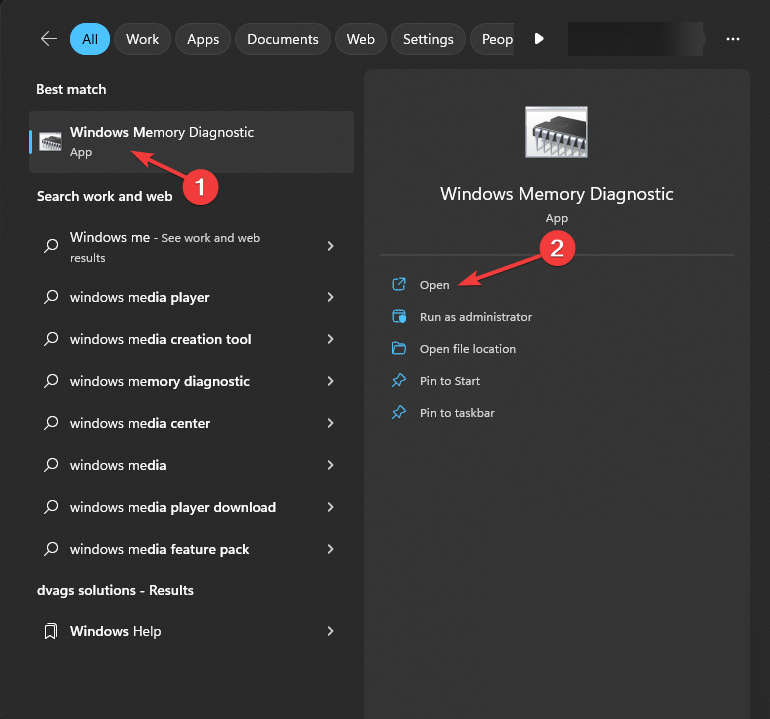
- Прежде чем двигаться дальше, сохраните свою работу и закройте все запущенные приложения. После этого нажмите Перезапустите сейчас и проверьте наличие проблем.
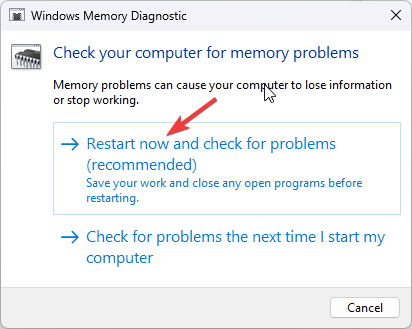
- Windows перезапустится и автоматически запустит диагностические проверки. Пожалуйста, будьте терпеливы, так как этот процесс может занять некоторое время.
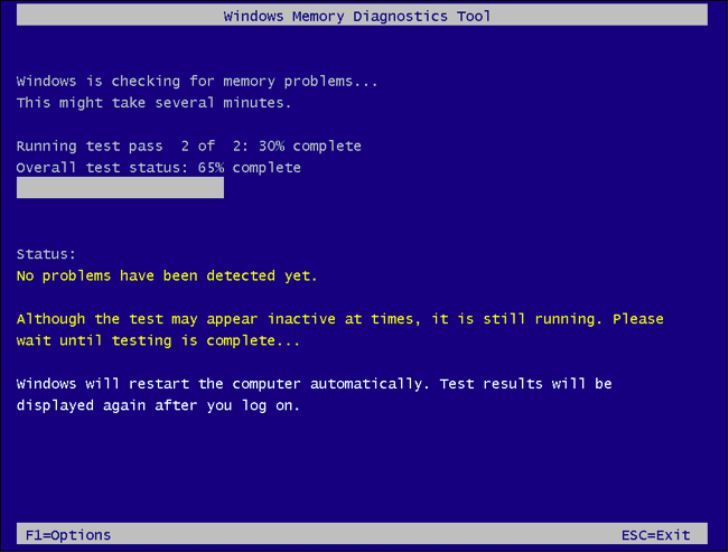
Как только это будет сделано, ваша Windows перезагрузится, и вы сможете увидеть результаты теста. Если ошибок нет, то можно двигаться дальше.
Однако, если в списке есть ошибки, возможно, ваша оперативная память неисправна. Возможно, вам придется очистить и переустановить модули памяти. Если ошибки сохраняются, возможно, вам придется заменить их.
Если до сих пор у вас ничего не получалось, вы должны выполнить чистая установка винды.
Итак, вот способы исправления того, что вызывает ошибку «синий экран смерти» Klif.sys. Если у вас есть какие-либо вопросы или предложения, не стесняйтесь упоминать их в разделе комментариев ниже.
Все еще есть проблемы? Исправьте их с помощью этого инструмента:
СПОНСОР
Некоторые проблемы, связанные с драйверами, можно решить быстрее с помощью специального инструмента. Если у вас по-прежнему возникают проблемы с драйверами, просто скачайте DriverFix и запустить его в несколько кликов. После этого позвольте ему вступить во владение и исправить все ваши ошибки в кратчайшие сроки!